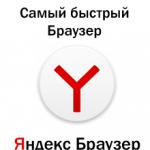تنظیم دقیق پیکربندی گوگل کروم. برخی از تنظیمات مخفی مرورگر گوگل کروم
خواندن نحوه دسترسی به ویژگی ها و تنظیمات مخفیمرورگر گوگل کروم که تنظیمات پیشرفته خود را کنترل می کند. از چه ابزارها یا افزونه هایی برای دسترسی به ویژگی های پنهان Chrome استفاده کنید. شبکه جهانی اطلاعات رایانه ای "اینترنت" که برای کاربران ایجاد شده تا داده های مختلف را بین خود مبادله کنند، اخیراً در بین کاربران در سراسر جهان بسیار گسترده شده و محبوبیت زیادی پیدا کرده است. کاربران با داشتن قابلیت دسترسی به شبکه از هر مکان و دستگاه های مختلف، زمان نسبتا زیادی را صرف آن می کنند. دستگاه های کامپیوتری مدرن کاملاً قدرتمند هستند و ابعاد کلی کوچکی دارند که انگیزه ای اضافی برای محبوبیت استفاده از اینترنت است.
محتوا:
یکی از عوامل مهم در استفاده گسترده از اینترنت، استفاده از نرم افزارهای پیشرفته مدرن است. استفاده از برنامه های کاربردی کامپیوتری ویژه برای دسترسی به اینترنت، روند استفاده از آن را تسهیل می کند. نرم افزار اصلی برای کار در اینترنت یک مرورگر وب است.
مرورگر وب یا به عبارت دیگر مرورگر، یک برنامه رایانه ای است که به کاربران کمک می کند تا انواع مختلفی از اقدامات را در شبکه رایانه ای اینترنت انجام دهند. به عنوان مثال، یک مرورگر قادر به مشاهده صفحات مختلف وب، محتوای داخلی هر اسناد و فایل های وب، نمایش انواع مختلف تصاویر، پخش جریان های صوتی و تصویری، مدیریت برنامه های کاربردی وب و حل سایر وظایف شبکه است.
امروزه، کاربر می تواند یک مرورگر وب را بر اساس ترجیحات خود از بین لیست عظیمی از برنامه های توسعه دهندگان مختلف انتخاب کند. اساساً، اکثر مرورگرها دارای مجموعه ای استاندارد از ویژگی های داخلی هستند، بنابراین تفاوت چندانی ندارد که کدام مرورگر وب برای استفاده بهتر است. مرورگرها فقط در رابط برنامه و اضافات داخلی کوچک کمی متفاوت هستند، به لطف آنها کاربر می تواند تصمیم بگیرد از یک مرورگر وب خاص استفاده کند که به بهترین وجه با نیازهای او مطابقت دارد.
امروزه محبوب ترین مرورگرهای وب زیر هستند: Google Chrome، Mozilla Firefox، Opera، Microsoft Edge (یا نسخه قبلی آن Microsoft Explorer). هر یک از آنها علاوه بر عملکردهای استاندارد اولیه، دارای پیشرفت های خاصی هستند که بر انتخاب کاربر برای استفاده از یک مرورگر یا مرورگر دیگر تأثیر می گذارد.
پیشوند "chrome://"
در مقاله امروز مرورگر وب گوگل کروم را بررسی خواهیم کرد که ظاهری نسبتاً ساده دارد، اما دارای تعداد زیادی صفحه داخلی داخلی است که تنظیمات پیشرفته آن را کنترل می کند. همه این صفحات در پشت پیشوند "chrome://" پنهان شده اند و ما به برخی از بهترین آنها نگاه خواهیم کرد.
با این حال، قبل از شروع توضیحات، احتمالاً باید توضیح دهیم که چنین صفحاتی از برنامه Google Chrome با جداکننده ها: "//" چگونه کار می کنند. وقتی «chrome://» را در نوار آدرس تایپ میکنید و به دنبال آن نام صفحهای را که میخواهید به آن دسترسی داشته باشید، مینویسید، برنامه مانند هر صفحه وب که در مرورگر باز میکنید کار میکند. فقط به جای پیشوند وب "http://" از پیشوند داخلی "chrome://" استفاده می شود.
بنابراین، به عنوان مثال، برای گزینه اول، ما رفتن به صفحه برنامه زیر را در نظر خواهیم گرفت: "chrome://about". کافیست این دستور را مانند تصویر زیر در نوار آدرس اپلیکیشن گوگل کروم وارد کنید.
و صفحه برنامه مشخص شده باز می شود. بنابراین، با استفاده از پیشوند داخلی "chrome://" می توانید هر یک از صفحات داخلی "Google Chrome" را باز کنید.
"chrome://about": فهرستی از تمام صفحات داخلی برنامه Google Chrome ارائه شده در یک مکان

مفیدترین صفحات داخلی "chrome://" موجود احتمالا "chrome://about" است زیرا پیوندهایی به تمام صفحات داخلی دیگر "Google Chrome" را نشان می دهد که در یک لیست ساده ارائه شده است و به شما امکان می دهد انجام پرش به آنها با یک کلیک ماوس.
اگر کل لیست را مرور کنید، به راحتی می توانید متوجه شوید که بسیاری از آنها به موارد خاصی در منوی تنظیمات برنامه Google Chrome مربوط می شوند. به عنوان مثال، صفحه "chrome://chrome" شما را به صفحه ای می برد تا به روز رسانی های موجود برای مرورگر وب Google Chrome را بررسی کنید. یا صفحات «chrome://bookmarks»، «chrome://apps»، و «chrome://newtab»، که هر کدام همانطور که از نامشان پیداست، صفحات داخلی برنامه را باز میکنند.
اگر میخواهید درباره تمام صفحات داخلی مرورگر وب اطلاعات بیشتری کسب کنید، صفحه chrome://about بهترین مکان برای یافتن و کاوش هر صفحه مخفی برنامه Google Chrome است.
«chrome://flags»: ویژگیهای آزمایشی و موارد دیگر

این احتمالاً یکی از محبوبترین صفحات «chrome://» است زیرا گوگل در اینجا ویژگیهای آزمایشی خود را دارد - همه ابزارهایی که در حال توسعه یا در مرحله اشکالزدایی هستند و هنوز برای انتشار رسمی آماده نیستند. در این صفحه، میتوانید با خیال راحت تمام ویژگیهای بتا را کاوش کنید و بدون ترس از عواقب غیرقابل برگشت، هر یک از آنها را به راحتی فعال کنید. در غیر این صورت، همیشه میتوانید با خاموش کردن عملکرد شکسته در این صفحه، به برنامهای که به درستی کار میکند بازگردید.
انواع ویژگی های پنهان در اینجا وجود دارد، و باید به خاطر داشته باشید که ممکن است هنوز در حال انجام کار باشند. این بدان معنی است که آنها می توانند تنظیمات خاصی از Google Chrome را خراب کنند، باعث ایجاد مشکل در عملکرد پایدار مرورگر وب شوند و امنیت رایانه یا محرمانه بودن داده های شما را به خطر بیندازند. همچنین، در صورتی که Google تصمیم بگیرد استفاده بعدی از یک ویژگی خاص را متوقف کند، ممکن است در هر زمانی بدون اطلاع بیشتر، ویژگیهای ارائه شده در این صفحه حذف شوند.
با این حال، این دلیل خوبی برای انجام برخی تحقیقات در مورد ویژگی های مختلف مرورگر وب قبل از انتشار رسمی است.
"chrome://system": اطلاعات دقیقی در مورد ساخت مرورگر وب دریافت کنید

اگر می خواهید اطلاعات کاملی در مورد مرورگر Google Chrome خود پیدا کنید، صفحه سیستم "chrome://system" می تواند در این مورد به شما کمک کند. در صفحه تمام داده های مربوط به برنامه خود را خواهید دید، از نسخه های نرم افزار و سیستم عامل گرفته تا جزئیات مربوط به تمام سخت افزارهای موجود در سیستم. در اینجا اطلاعات بسیار متفاوتی وجود دارد و شما می توانید هر گونه اطلاعات لازم را از اینجا دریافت کنید.
"chrome://net-internals": تشخیص شبکه بلادرنگ

این صفحه ویژگی های مختلفی را ارائه می دهد، اما اکثر آنها برای کاربران عادی مفید نیستند. با این حال، اگر به دنبال اطلاعات اضافی در مورد استفاده از برنامه Google Chrome هستید، آن را در اینجا پیدا خواهید کرد.
"chrome://inspect": "DevTools" در خدمت شماست

اگر می خواهید کمی در مورد نحوه عملکرد برنامه Google Chrome بدانید، از صفحه "chrome://inspect" استفاده کنید. مانند صفحه "chrome://net-internals"، این صفحه کاملاً برای توسعه دهندگان طراحی شده است. بنابراین، اگر قصد دارید نگاهی عمیقتر به فرآیندهایی که در مرورگر وب Google Chrome در پسزمینه اتفاق میافتد بیندازید، این صفحه مناسب برای شروع تحقیق شما است.
با یک پسوند ساده به تمام ویژگی های پنهان گوگل کروم دسترسی پیدا کنید: HiddenChrome
اگرچه میتوانید تمام صفحات مخفی مرورگر وب Google Chrome را در صفحه chrome://about ببینید، یک راه سادهتر و آسانتر برای انجام این کار وجود دارد: استفاده از برنامه افزودنی مفید HiddenChrome. تمام صفحات داخلی موجود مرورگر گوگل کروم را در فهرستی راحت، مرتب و سازمان یافته قرار می دهد.

در اینجا ابزارهای توسعهدهنده، پیوند سریع به صفحه پرچمها، تشخیصهای داخلی، گزارشها، کد منبع و انواع چیزهای دیگر را خواهید یافت. اگر از کاربران باتجربه مرورگر گوگل کروم هستید، این ابزار افزودنی عالی برای بهبود اپلیکیشن گوگل کروم خواهد بود. شما می توانید با دانلود آن از فروشگاه آنلاین کروم کاملا رایگان آن را در مرورگر خود نصب کنید.
این واقعیت که اکثر مرورگرها تعداد زیادی تنظیمات دارند احتمالاً نیازی به توضیح ندارد. بنابراین، یکی از محبوب ترین ابزارهای گشت و گذار در اینترنت، کروم از گوگل، نیز مجموعه بسیار جالبی دارد. حتی برخی از برنامه های پنهان گوگل کروم وجود دارد که کاربر معمولی تقریباً از آنها چیزی نمی داند. و ارزش توجه به آنها را دارد ، زیرا با کمک آنها می توانید به عملکردهای تبلیغاتی دسترسی پیدا کنید و حتی عملکرد برنامه را مطابق با نیازهای خود بهینه کنید.
Google Chrome: تنظیمات پنهان مرورگر. چه فایده ای دارد؟
به عنوان یک قاعده، توسعه دهندگان نرم افزارهایی که برای کار با اینترنت طراحی شده اند، هیچ ابزار اضافی را تبلیغ نمی کنند، و اشاره می کنند که این یک مرورگر با امکانات کامل است که دارای ویژگی های زیادی برای اهداف مختلف است.
اما تنظیمات مخفی گوگل کروم که ممکن است یک موج سوار معمولی حتی از آن آگاه نباشد، نه تنها از نظر خودکارسازی برخی اقدامات، بلکه در بهینه سازی عملکرد خود برنامه نیز می تواند بسیار مفید باشد. در کروم، اکثر آنها از طریق نوار آدرس، که لینک های URL ویژه در آن نوشته شده است، قابل دسترسی هستند. آنها به دنیای وحشی اینترنت منتهی نمی شوند، اما استفاده از آنها عناصر پنهان زیادی را ایجاد می کند. این رویکرد است که به دسترسی به هر چیزی که در منوی اصلی کاملاً غیرقابل دسترس است کمک می کند و هیچ راه دیگری جز وارد کردن آدرس های خاص وجود ندارد. اما اول از همه.
ویژگی های پنهان لیست کامل آدرس ها
ابتدا، بیایید به خود لیست آدرس ها نگاه کنیم، که هم برای کاربر عادی و هم برای توسعه دهنده نرم افزار مفید خواهد بود. با کمی فاصله گرفتن از موضوع، می توان اشاره کرد که ابزارهای توسعه وب در هر مرورگر موجود است، فقط این است که هیچ کس واقعاً چیزی در مورد آنها نمی داند. بنا به دلایلی، اعتقاد بر این است که قدرتمندترین در این زمینه اینطور نیست.
لیست کاملی از آدرسهای دسترسی به تقریباً همه عملکردهای پنهان مانند آنچه در عکس زیر نشان داده شده است.

برخی از آنها برای کاربر معمولی در نظر گرفته شده اند، برخی برای توسعه دهندگان و آزمایش کنندگان طراحی شده اند. بیایید ببینیم دقیقاً چه چیزی را می توان از مرورگر Google Chrome استخراج کرد. تنظیمات مخفی این اپلیکیشن (بررسی های متخصصان این موضوع را تایید می کند) بسیار بسیار جالب است.
استفاده از حافظه
اول چیزهای مهم. طبیعتاً بسیاری از کاربران علاقه مند به تنظیم دقیق Google Chrome هستند، حداقل از نظر بار روی منابع سیستم. و مصرف رم یا حافظه دیسک، بدون ذکر بار روی پردازنده مرکزی، حرف اول را می زند.

با دسترسی به chrome://memory می توانید اطلاعاتی را دریافت کنید، جایی که می بینید چقدر حافظه توسط صفحه یا برگه استفاده می شود. بیایید فوراً رزرو کنیم که همه آدرسها با پیشوند chrome:// شروع میشوند (در نسخههای قبلی از پیشوند about: بدون اسلش دوتایی راست استفاده میشد)، بنابراین در موارد زیر منحصراً پایانهای اصلی را در نظر خواهیم گرفت.
افزونه ها و افزونه ها
افزونه ها و افزونه هایی که به مرورگر متصل می شوند در دو بخش اصلی قابل مشاهده هستند. در مورد اول، افزونه ها در آدرس نوشته می شوند، در مورد دوم - پسوندها.

همانطور که انتظار می رود، در اینجا می توانید همه ماژول ها از جمله فعال سازی، غیرفعال سازی، نصب یا حذف آنها را مدیریت کنید. اما این ساده ترین چیزی است که وجود دارد.
ریاضیات
آنچه واقعاً جالب است، امکان محاسبه عملیات ساده ریاضی به طور مستقیم در نوار آدرس است.

موافقم، افراد کمی در این مورد می دانند. این به اصطلاح omnibox است. به هر حال، نتیجه محاسبات را بدون استفاده از کلید enter یا به عبارت ساده تر، بدون دسترسی به موتور جستجوی Google.com نمایش می دهد. بررسی ها این ویژگی را بسیار مفید می دانند.
افزایش سرعت گوگل کروم
اکنون چند کلمه در مورد چگونگی بهبود عملکرد کروم. ابزارهایی برای این کار وجود دارد (تنظیم دقیق Google Chrome بدون آن غیرممکن است).

اول از همه، با قضاوت بر اساس بررسی کارشناسان، ارزش توجه به دسترسی به بخش باز شده با استفاده از پرچم های انتهای آدرس را دارد. این احتمالاً جالب ترین بخش تنظیمات مخفی است. برای به دست آوردن بهترین عملکرد مرورگر، توصیه می شود پردازش صفحه GPU و حالت منبع ثانویه را فعال کنید. همچنین باید فیلترهای SVG سریعتر، پیمایش صاف و ویژگی ویژه Native Client را فعال کنید.
در بخشی که با وارد کردن انتهای پیچ خورده به آن دسترسی دارید، توصیه می شود مشتری DNS ناهمزمان، خط لوله HTTP و SPDY/3 را فعال کنید.
همانطور که بررسی ها می گویند، می توانید چیزهای بسیار جالب تری را در بخش پرچم پیدا کنید. به عنوان مثال، در کروم تنظیمات مخفی به گونه ای است که می توانید از ابزار FPS Counter برای مشاهده نرخ واقعی فریم نمایش داده شده در حال حاضر استفاده کنید. خاموش کردن صدا برای یک برگه انتخابی یا ذخیره خودکار رمزهای عبور، ورود به سیستم یا هر داده ثبت نام دیگر برای سایت ها کاملاً آسان است.
املا
همچنین یک مؤلفه جهانی وجود دارد که به شما امکان می دهد به طور خودکار ورودی داده ها را برای خطا بررسی کنید.
به عبارت دیگر، اگر شروع به نوشتن چیزی در صفحه کنید یا یک عبارت جستجو را وارد کنید، املا به ورودی صحیح تغییر می کند، اما این می تواند بسیار راحت باشد، به خصوص اگر مجبور باشید آرایه های متنی بزرگ وارد کنید.
برای توسعه دهندگان
برای آزمایش برخی از ویژگی های مرورگر، حتی می توانید با استفاده از پایان inducebrowsercrashforrealz به صورت دستی خرابی های مهم ایجاد کنید. انجماد مصنوعی صفحه با پارامتر shorthang تعیین می شود.

همچنین مفید است: بخش توسعه اعتبار، نمایش اطلاعات در مورد یک مشکل (کشتن) با یک پیام بدون ابهام، نمایش داده های گرافیکی در مورد پارامترهای استاتیک (هیستوگرام)، اطلاعات کامل در مورد اتصالات (net-internals)، خدمات Google و شرایط ارائه آنها (شرایط) ، مشاهده کد منبع (مشاهده منبع: "آدرس صفحه")، شماره ساخت و نسخه مرورگر (نسخه)، اطلاعات مربوط به شتاب گرافیکی (gpu)، مشاهده محتویات حافظه پنهان (کش) و ویژگی های خاص (دسترسی).
به جای یک کل
به طور کلی، همانطور که از تمام آنچه گفته شد، مشاهده می شود، مرورگر کروم چیز بسیار جالبی است. تنظیمات و ویژگیهای پنهانی که افراد کمی در مورد آنها میدانند، میتوانند در بسیاری از موقعیتها مفید باشند، از جمله افزایش سرعت مرورگر، بارگذاری صفحات، بهینهسازی مصرف منابع سیستم، و البته پیش پا افتادهترین چیزها.
البته، بعید است که بیشتر بخش های توضیح داده شده توسط کاربر معمولی مورد نیاز باشد، با این حال، برای توسعه دهندگان و همه کسانی که درگیر برنامه های آزمایشی در این سطح هستند، زمینه فعالیت در اینجا بسیار گسترده است.
خوب، اگر در نظر بگیریم که با کمک برخی از بخش ها می توانید مرورگر و تمام عملکردهای آن را با حداکثر استفاده از تمام منابع پنهان تنظیم کنید، این برنامه را می توان یکی از بهترین ها در زمینه خود دانست. همچنین شایان ذکر است که نسخه جدیدی از مرورگر به زودی با شماره اصلاح Google Chrome 54 منتشر خواهد شد. از آن چه انتظاری باید داشت؟
اعتقاد بر این است که این یک پیشرفت در بازار فناوری اینترنت خواهد بود، زیرا نسخه جدید باید بسیار سریعتر از تمام مرورگرهای شناخته شده امروزی کار کند و انتظار می رود مصرف منابع سیستم به حدی کاهش یابد که هیچ برنامه ای وجود نداشته باشد. تا به حال خواب دیده است با این حال، ظاهراً برخی تغییرات بر روی پارامترها یا ابزارهای پنهان تأثیر می گذارد. اما این، همانطور که می گویند، موضوع زمان است، زیرا انتظار برای انتشار رسمی چندان طولانی نیست. به طور کلی، زمان نشان خواهد داد که کاربران یا توسعه دهندگان چقدر امیدها و انتظاراتشان را توجیه می کنند.
کاربران با تجربه به خوبی از وجود بخشی در کروم با تنظیمات آزمایشی، واقع در chrome://flags. اینجاست که برنامه نویسان گوگل عملکردهای جدید و هنوز آزمایش نشده مرورگر را از چشم کاربران بی تجربه پنهان می کنند. ما مواردی را برای شما انتخاب کرده ایم که می توانند با خیال راحت فعال شوند و در حال حاضر استفاده شوند.
1. پیمایش صاف را فعال کنید
کاربران احتمالا از اولین انتشار کروم منتظر این ویژگی بوده اند. و در نهایت، توسعه دهندگان به آن نزدیک شدند. برای فعال کردن آن، آدرس نشان داده شده در زیر را وارد کنید و در منوی پاپ آپ "Enabled" را انتخاب کنید.
Chrome://flags/#smooth-scrolling
2. یک برگه را نادیده بگیرید
اگر در هر برگه ای پخش کننده موسیقی یا ویدیو دارید، Chrome آن برگه را با یک نماد بلندگوی کوچک علامت گذاری می کند. با این حال، می توان از این نماد برای قطع سریع صدا نیز استفاده کرد. برای این کار باید گزینه ای را در آدرس زیر فعال کنید:
Chrome://flags/#enable-tab-audio-muting
3. برگه ها و پنجره ها را به سرعت ببندید
این گزینه رابط را پاسخگوتر می کند و سرعت گشت و گذار را افزایش می دهد. پس از فعال شدن، برگه ها بدون توجه به فرآیند مرتبط با آنها، بسیار سریعتر بسته می شوند. این در واقع فقط بر رابط کاربری گرافیکی تأثیر می گذارد، اما از نظر بصری به نظر می رسد کروم کمی سریعتر شروع به کار می کند. در این آدرس گزینه را فعال کنید:
Chrome://flags/#enable-fast-unload
4. پشتیبانی از پروتکل QUIC
QUIC (Quick UDP Internet Connections) یک پروتکل اینترنتی آزمایشی جدید است که توسط گوگل توسعه یافته است. این برای افزایش سرعت اتصال به اینترنت بر خلاف پروتکل TCP فعلی طراحی شده است. اگرچه در حال حاضر بسیار گسترده نیست، اما هنوز هم می تواند برخی از بهبودهای سرعت را هنگام دسترسی به سرورهای Google ارائه دهد. می توانید آن را در آدرس زیر فعال کنید:
Chrome://flags/#enable-quic
5. رمز عبور ایجاد کنید
وقتی این تنظیم فعال باشد، هر زمان که در صفحه ثبت نام باشید، Chrome به طور خودکار یک رمز عبور قوی ایجاد می کند. یک ویژگی بسیار راحت که همراه با سرویس ذخیره سازی رمز عبور داخلی، به شما کمک می کند تا راه حل های شخص ثالث را کاملاً کنار بگذارید. می توانید این گزینه را در آدرس زیر فعال کنید:
Chrome://flags/#enable-password-generation
از چه تنظیمات پنهان کروم استفاده می کنید؟
یک خط "نمایش تنظیمات اضافی" وجود دارد. با کلیک بر روی این خط تنظیمات دقیق تری مرورگر باز می شود.
در بخش "داده های شخصی" اولین دکمه "تنظیمات محتوا" است که به شما امکان می دهد تمام تعاملات قابل مشاهده و نامرئی با سایت را پیکربندی کنید. قابلیت مشاهده جلوه های خارجی، قابلیت مشاهده تصاویر، ذخیره داده ها از سایت و موارد دیگر پیکربندی شده است.

در بخش "کوکی ها"، می توانید یکی از گزینه های پیشنهادی را انتخاب کنید - اجازه ذخیره داده ها (یعنی اجازه ذخیره کوکی ها در رایانه شما)، حذف تمام داده ها هنگام بستن مرورگر (اما پس از آن باید نمایه جدیدی ایجاد کنید. تنظیمات)، به سایت ها اجازه ذخیره داده ها را نمی دهد. قسمت مورد نظر را انتخاب کنید و کادر را در آنجا علامت بزنید یا آن را همانطور که هست رها کنید.

ستون اضافی "مسدود کردن داده ها و کوکی های سایت های شخص ثالث" - کوکی هایی را که در صفحه تعبیه شده اند در حال مشاهده ممنوع است، اما به این سایت تعلق ندارند، یعنی عمدتاً کوکی های تبلیغاتی. برای سایتهای خاصی، میتوانید ذخیره دادهها را مجاز یا مسدود کنید؛ برای انجام این کار، روی دکمه «مدیریت استثناها» کلیک کنید.

در پنجرهای که ظاهر میشود، نام سایت را وارد کرده و یک عمل را انتخاب کنید - برای سایتهایی که به آنها اعتماد دارید اجازه دهید، یا برای سایتهایی که به آنها اعتماد ندارید مسدود کنید. اگر مثلاً «google.com» را وارد کنید، این عمل برای تمام صفحات سایت که با google.com شروع میشوند (از جمله صفحه اصلی) اعمال میشود، اما برای زیر دامنهها مانند maps.google.com اعمال نمیشود. یا support.google. com. برای اینکه همه نام های ساب دامنه را وارد نکنید، می توانید یک بار وارد [*.]google.com شوید، سپس تمام صفحات اصلی سایت و صفحات دارای نام ساب دامنه تحت تاثیر قرار خواهند گرفت. برای انتقال به یک خط جدید، "Enter" را فشار دهید یا ماوس را در زیر داده های وارد شده کلیک کنید. پس از وارد کردن داده ها، روی دکمه "پایان" کلیک کنید.

2 - "تصاویر". در این بخش، اجازه یا نمایش تصاویر در سایت ها را انتخاب می کنیم. درست است، بدون عکس، سایت ها کاملا خسته کننده و رسمی خواهند شد - بیشتر فقط متن باقی می ماند. برای مثال، میتوانید کادر «تصاویر نشان داده نشود» را علامت بزنید، روی دکمه «پایان» کلیک کنید و ببینید که سایتها چگونه به نظر میرسند.
برای مسدود کردن تصاویر از سایتهای خاص، دکمه «مدیریت استثناها» وجود دارد.

اصل اضافه کردن استثناها تقریباً مانند پاراگراف قبلی است - آدرس سایت در سمت چپ یا به شکل "[*.]آدرس سایت" وارد می شود (برای انتخاب صفحات نه تنها سایت، بلکه نام های زیر دامنه) ، و در سمت راست عمل انتخاب شده است - اجازه یا مسدود کردن تصاویر. پس از پر کردن موارد استثنا، روی دکمه "پایان" کلیک کنید.

3 - "جاوا اسکریپت". اگر "غیرفعال کردن جاوا اسکریپت در همه سایت ها" را انتخاب کنید، تمام پویایی ها ناپدید می شوند، هیچ شیء متحرکی وجود نخواهد داشت، بسیاری از صفحات با خطا نمایش داده می شوند و کاملا خسته کننده به نظر می رسند. البته، ارزش مسدود کردن تمام کارهای جاوا اسکریپت را ندارد، اما گاهی اوقات برای سایت های فردی مفید است. برای انجام این کار، روی دکمه "مدیریت استثناها" کلیک کنید.

در سمت چپ، آدرس ایمیل سایت را وارد کنید، در سمت راست، یک عمل را انتخاب کنید، سپس "Enter" را فشار دهید تا وارد سایت بعدی شوید. فراموش نکنید که روی دکمه "انجام شد" کلیک کنید، در غیر این صورت سایت های انتخاب شده ذخیره نمی شوند.

4 - "برگزارکنندگان رویداد". بهطور پیشفرض، سایتها مجاز به درخواست نصب کنترلکنندههای استاندارد هستند. به عنوان مثال، عملکرد سرویس ایمیل گوگل را در نظر بگیرید. درخواست در omnibox (نوار آدرس) به عنوان یک نماد ظاهر می شود. اگر روی این نماد کلیک کنید، یک پنجره درخواست مجوز ظاهر می شود. اگر «استفاده از جیمیل» را تنظیم کنید و روی دکمه «انجام شد» کلیک کنید، چه کار میکند؟ بسیار ساده است - همه پیوندهای ایمیلی که قبلاً Microsoft Outlook (یا هر چیز دیگری) را برای نوشتن نامه باز کردهاند، اکنون ایمیل Google را باز میکنند، تمام کار همین است. این اقدام برای سایر سرویسهای ایمیل، فقط برای Google ارائه شده است.

اکنون، اگر روی دکمه "Manage Handlers" در بخش "Handlers" کلیک کنید، خواهیم دید که تمام درخواست های "mailto" برای ارسال نامه توسط Gmail (Google) پردازش می شود. اگر این لازم نیست، آن را حذف کنید - نشانگر ماوس را نگه دارید، "حذف این سایت" در سمت راست ظاهر می شود، روی این خط کلیک کنید و سپس روی دکمه "پایان" کلیک کنید.

گوگل کروم یک مرورگر وب قدرتمند و کاربردی است که گزینه های زیادی برای تنظیم دقیق دارد. با این حال، همه کاربران نمی دانند که بخش "تنظیمات" تنها بخش کوچکی از ابزارهای کار بر روی بهبود مرورگر را ارائه می دهد، زیرا تنظیمات پنهانی نیز وجود دارد که در مقاله مورد بحث قرار خواهد گرفت.
بسیاری از بهروزرسانیهای مرورگر وب، ویژگیها و عملکردهای جدیدی را به Google Chrome اضافه میکنند. با این حال ، چنین عملکردهایی فوراً در آن ظاهر نمی شوند - ابتدا آنها برای مدت طولانی توسط همه آزمایش می شوند و دسترسی به آنها را می توان در تنظیمات مخفی به دست آورد.
بنابراین، تنظیمات پنهان تنظیمات آزمایشی Google Chrome هستند که در حال حاضر در حال توسعه هستند و بنابراین ممکن است بسیار ناپایدار باشند. برخی از گزینه ها می توانند به طور ناگهانی در هر زمان از مرورگر ناپدید شوند و برخی در یک منوی مخفی باقی می مانند و وارد منوی اصلی نمی شوند.
ورود به تنظیمات مخفی Google Chrome بسیار ساده است: برای انجام این کار، با استفاده از نوار آدرس، باید پیوند زیر را دنبال کنید:
chrome://flags
صفحه نمایش لیستی از تنظیمات پنهان را نشان می دهد که بسیار گسترده است.

لطفاً توجه داشته باشید که اکیداً توصیه نمی شود که بدون فکر تنظیمات را در این منو تغییر دهید، زیرا این امر می تواند عملکرد مرورگر را به طور جدی مختل کند.
نحوه استفاده از تنظیمات مخفی
تنظیمات مخفی معمولا با کلیک بر روی دکمه کنار آیتم مورد نظر فعال می شوند. "روشن کن" . هنگامی که نام پارامتر را می دانید، ساده ترین راه برای یافتن آن استفاده از نوار جستجو است که با استفاده از میانبر صفحه کلید قابل دسترسی است. Ctrl+F .

برای اعمال تغییرات، باید با موافقت با پیشنهاد برنامه یا انجام این روش، مرورگر وب خود را مجددا راه اندازی کنید.

در زیر لیستی از جالب ترین و فعلی ترین تنظیمات مخفی گوگل کروم را مشاهده می کنیم که با استفاده از آنها استفاده از این محصول راحت تر می شود.
5 ترفند پنهان برای بهبود گوگل کروم
1. «پیمایش صاف».این حالت به شما این امکان را می دهد که صفحه را با چرخ ماوس به آرامی اسکرول کنید و کیفیت وب گردی را به میزان قابل توجهی بهبود می بخشد.

2. "بستن سریع برگه ها/پنجره ها."یک ویژگی مفید که به شما امکان می دهد زمان پاسخ مرورگر را برای بستن پنجره ها و برگه ها تقریباً فوری افزایش دهید.

3. «حذف خودکار محتویات برگه».قبل از پذیرش این عملکرد، Google Chrome مقدار زیادی از منابع را مصرف می کرد و همچنین، به همین دلیل، باتری به میزان قابل توجهی مصرف می کرد و بنابراین کاربران لپ تاپ و تبلت این مرورگر وب را رها کردند. حالا همه چیز خیلی بهتر شده است: با فعال کردن این عملکرد، وقتی حافظه پر است، محتویات تب پاک می شود، اما خود برگه در جای خود باقی می ماند. باز کردن مجدد برگه باعث بارگیری مجدد صفحه می شود.

4. «طراحی مواد در بالای مرورگر کروم» و «طراحی مواد در بقیه رابط مرورگر».به شما امکان می دهد یکی از موفق ترین طرح ها را در مرورگر فعال کنید که چندین سال است در سیستم عامل اندروید و سایر سرویس های Google بهبود یافته است.

5. «ایجاد رمز عبور».با توجه به اینکه هر کاربر اینترنتی در بیش از یک منبع وب ثبت نام می کند، باید به قدرت رمزهای عبور توجه ویژه ای داشت. این ویژگی به مرورگر این امکان را می دهد که به طور خودکار رمزهای عبور قوی برای شما ایجاد کند و به طور خودکار آنها را در سیستم ذخیره کند (گذرواژه ها به طور ایمن رمزگذاری شده اند، بنابراین می توانید از ایمن بودن آنها مطمئن باشید).

امیدواریم این مقاله برای شما مفید بوده باشد.